写真の明るさを調整する
1. 3枚目の写真も同様にコピーして貼り付けて、左側に移動して位置や形を調整します。すると、明らかに右側のレイヤーに比べて左側は色濃く見えています。デジタルカメラをオートで撮影すると、このように露光に差が出てしまうことがあります。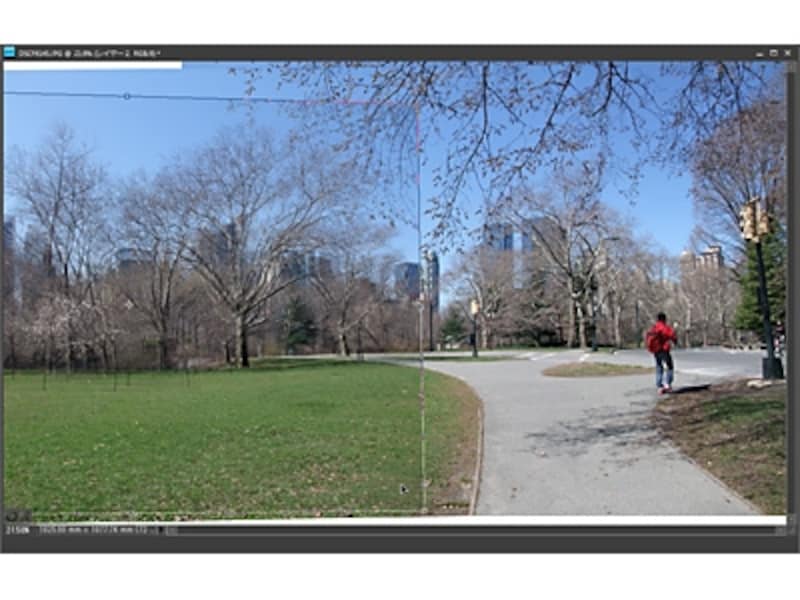
左右のレイヤーで露光に差がある例
2. このような場合は、明るさや色の調整をします。「レイヤー2」を選択した状態で、メニューバーの「画像調整」→「ライティング」→「レベル補正」を選び、ヒストグラムの下にある「△」をドラッグして調整します。ここでは右側の写真の明るさに合うように右側の「ハイライト」と「中間調」の「△」を左に少しドラッグして明るめにしています。

ヒストグラムで明るさを調整
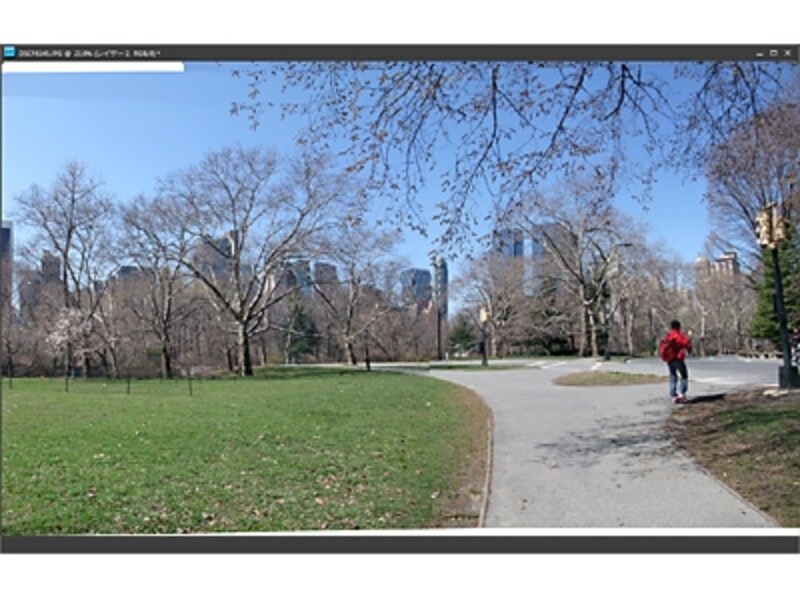
左右の濃さが同じになった
次のページはいよいよ最後の手順、ゆがみを微調整して完成です。






